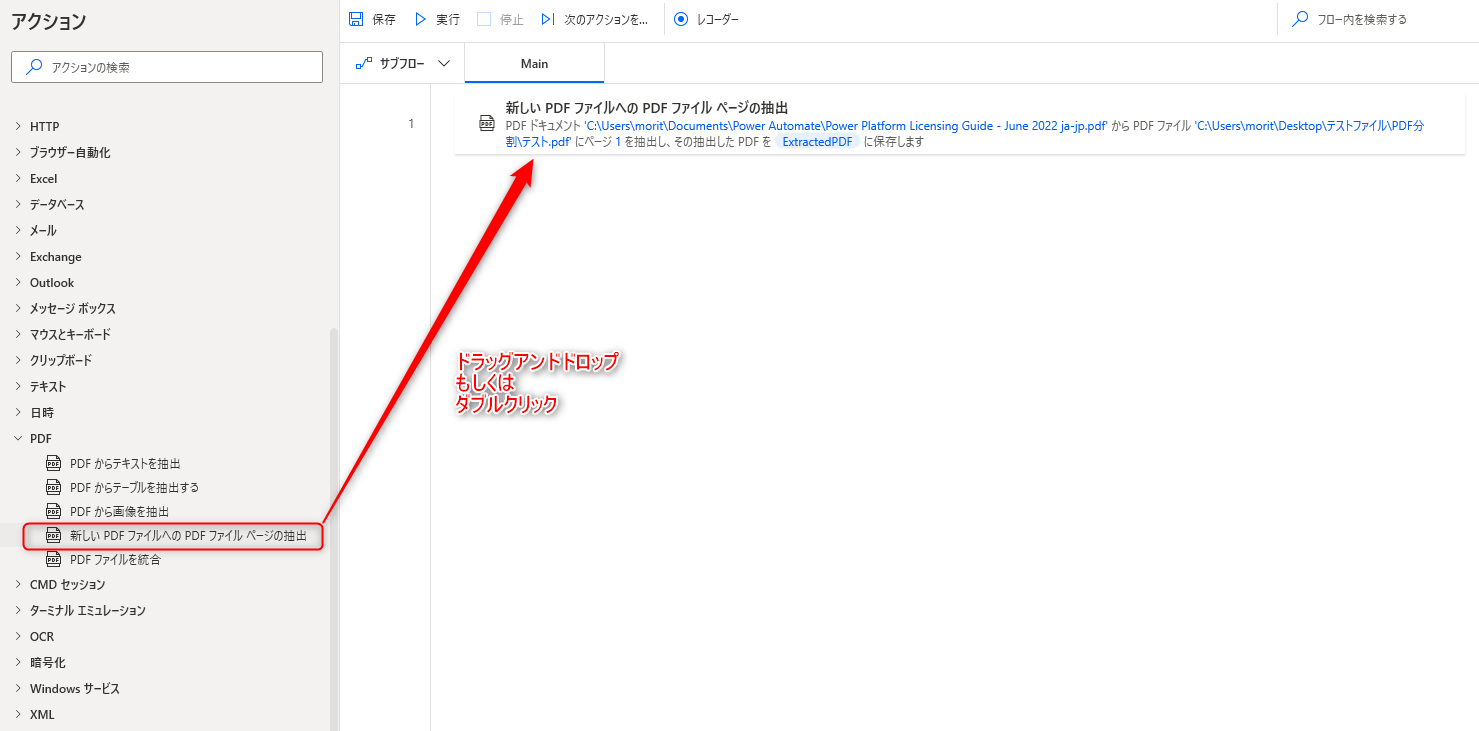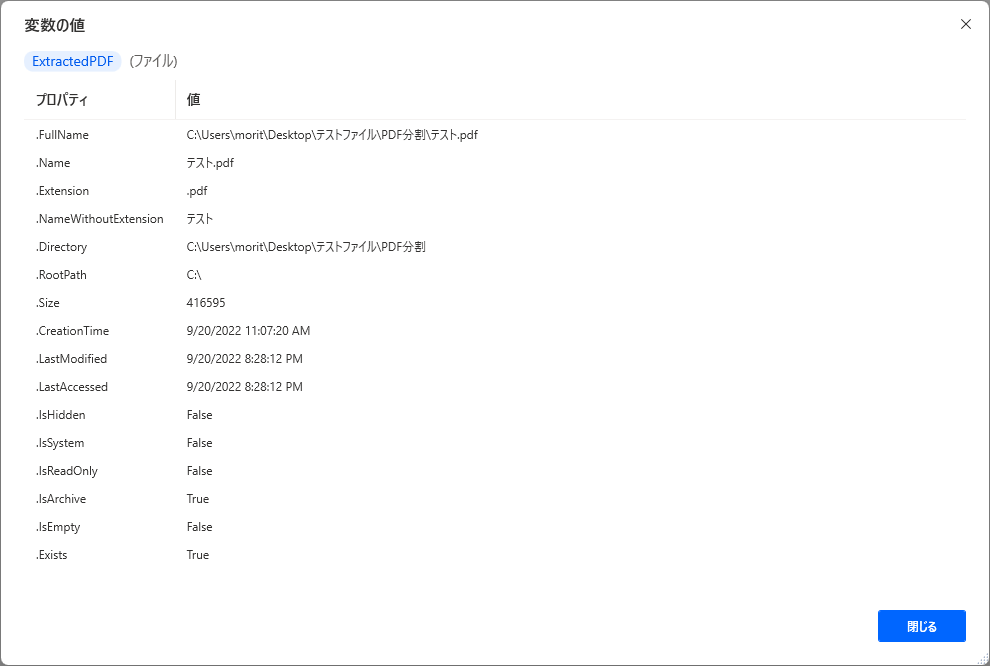新しいPDFファイルへのPDF ファイルページの抽出 アクションは、対象のPDFファイルから指定のページをファイルとして抽出するアクションです。
「Loop」アクションと組み合わせることで、全ページを分割して保存する、といったことも可能となります。
複数のPDFファイルを1つのファイルに統合したい際は、「PDFファイルを統合」アクションを使用しましょう。
なお、本アクションを使用しても元のファイルは消えませんので安心して使用しましょう。
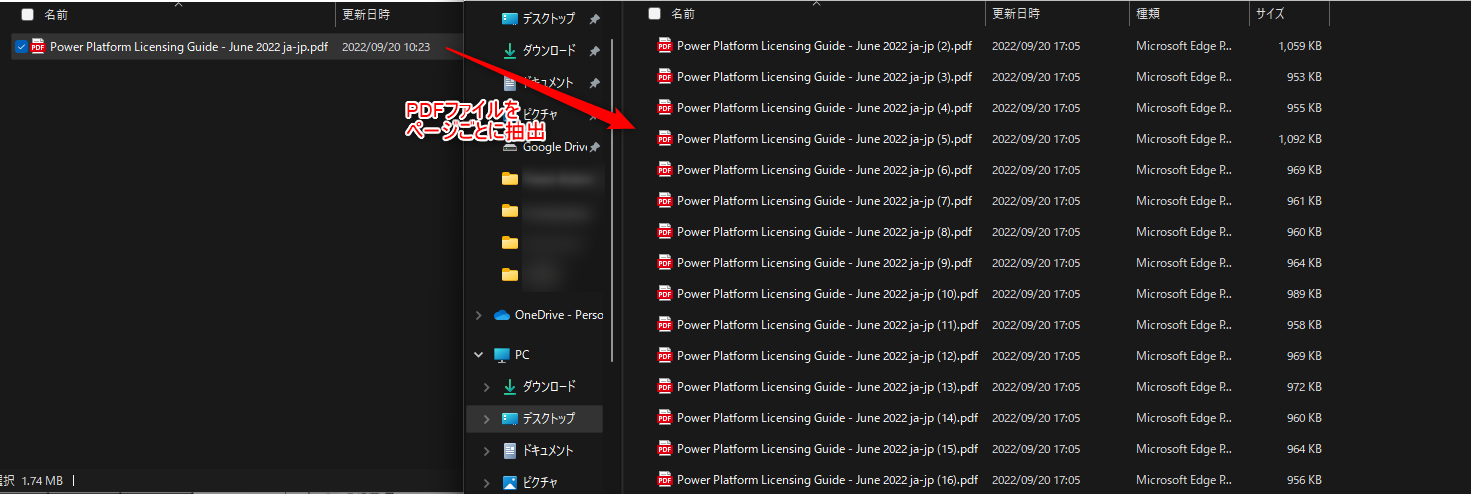
アクションの使い方
追加方法
アクションの「PDF」グループより、「新しいPDFファイルへのPDF ファイルページの抽出」アクションを選択し、ドラッグアンドドロップ もしくは ダブルクリックすることでフローに追加できます。
パラメータ
アクションを追加した際に、パラメータを設定します。
各パラメータと詳細について以下で説明します。

PDF ファイル
ページを抽出したいPDFファイルのパスを設定します。
ファイルパスは直接入力、ファイルの選択、変数から選択できます。

ページ選択
テキストを取得する対象のページを設定します。
値は数値のみ有効で文字列は使用できません。直接入力と変数から設定できます。
![]()
抽出されたPDFファイルのパス
抽出したページを保存する先のパスを設定します。
パスは直接入力、ファイルの選択、変数から選択できます。
設定するパスはファイル名と拡張子を含んだパスとする必要がある点に注意が必要です。
![]()
ファイルが存在する場合
抽出先に同名のファイルが既に存在する場合の処理を選択します。

- 上書き
既存のファイルを抽出したファイルで上書き保存します。
- 上書きしない
抽出したファイルを保存せず処理を終了します。
- 連番のサフィックスを追加します
ファイルの末尾に (2) の形で連番を付与して保存します。
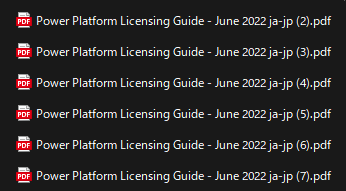
詳細
パスワード
PDFファイルにパスワードが設定されている場合は、本項目で対象とするPDFファイルのパスワードを設定することで処理を行うことができます。

パスワードはダイレクトパスワードと変数から選択できます。
ダイレクトパスワードとした場合は上記の様に黒塗りとなり、暗号化されます。
暗号化された値は、フローを共有した際に使用できない点に注意しましょう。
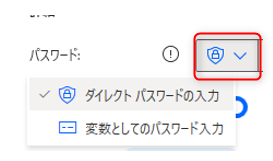
生成された変数
![]()
アクション実行時に抽出したファイルのプロパティが格納された変数が生成されます。
デフォルトの名前
%ExtractedPDF%
取得結果イメージ
データ型
ファイル型
変数の用途
対象とするPDFファイルから抽出したページのファイル情報を取得し格納されます。
%ExtractedPDF%をそのまま使用した場合は、ファイルのフルパス(.FullName の値)が入力されます。
基本的にはデフォルトの名前のまま使用して問題ないですが、複数の情報をフローで取得する場合は判別がし辛くなるので、分かりやすい名前を付けておきましょう。
発生する可能性があるエラー
ファイルが存在しません
PDFファイルに指定したファイルが存在しない場合に発生するエラーです。
設定したファイルパスやファイル名に誤りがないか、指定したファイルが存在するかを確認してみましょう。
ページが範囲外です
ページ選択に設定した値のページが存在しない場合に発生するエラーです。
設定したページ番号のページが指定したファイルに存在するかを確認してみましょう。
無効なパスワード
PDFファイルのパスワードが解除できない場合に発生するエラーです。
パスワードの項目に設定している値が正しいか確認してみましょう。
引数は整数値である必要があります
ページ番号に設定した値が整数値でない場合に発生するエラーです。
ページ番号に平仮名やアルファベットといった文字が入力されていないか確認してみましょう。
新しいPDFファイルを抽出できませんでした
PDFファイルが抽出できない場合に発生するエラーです。
アクションを連続で実行した際などに、前のPDFを抽出する処理が完了していない時などにこのエラーが発生します。
エラーが発生する場合は、Wait後にリトライする処理を行うなどして処理を再実行してみましょう。
Power Automate for desktop アクション一覧
Power Automate for desktopのアクション一覧と使い方を以下でまとめています。
是非参考としてみて下さい。
-

Power Automate for desktop アクション一覧・使用方法
Power Automate for desktopのアクションをグループごとにまとめています。 目次から目的のアクショングループを選択して参照ください。 各アクションの使用方法については、アクション ...
続きを見る